如何使用键盘快捷键关闭 Windows 11 相机和麦克风
已发表: 2021-12-01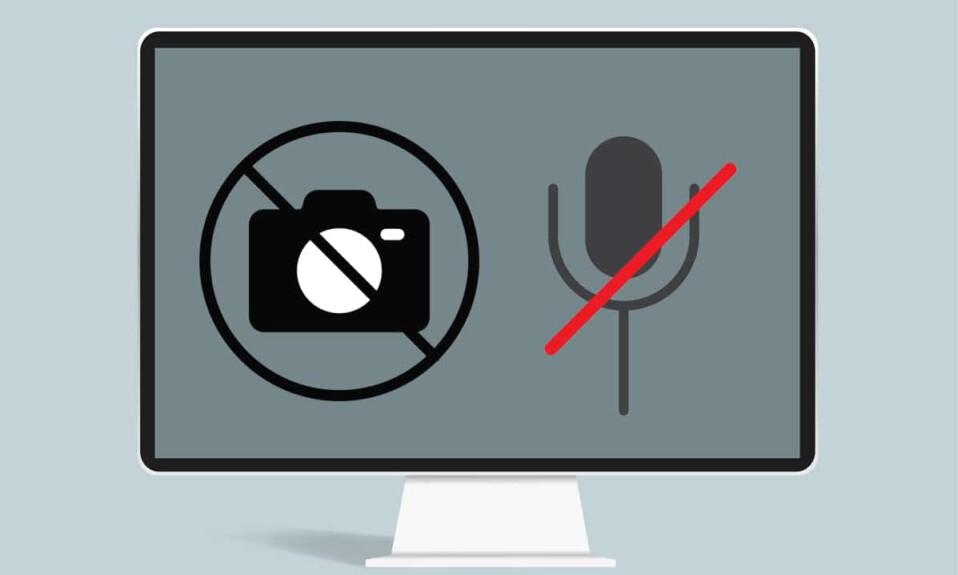
我们计算机的摄像头和麦克风无疑简化了我们的生活。 我们可以利用这些设备通过音频和视频会议或流媒体与我们的亲人交流。 在过去的一年里,我们变得更加依赖视频对话来与人交流,无论是工作还是学校,还是与朋友和家人保持联系。 但是,我们经常在打开一个和禁用另一个之间交替。 此外,我们可能需要同时关闭两者,但这意味着分别关闭它们。 通用键盘快捷键不会更方便吗? 正如许多人通常所做的那样,在不同的会议程序之间切换可能会很麻烦。 幸运的是,我们为您提供了完美的解决方案。 因此,请继续阅读以了解如何使用键盘和桌面快捷方式在 Windows 11 中打开或关闭摄像头和麦克风。
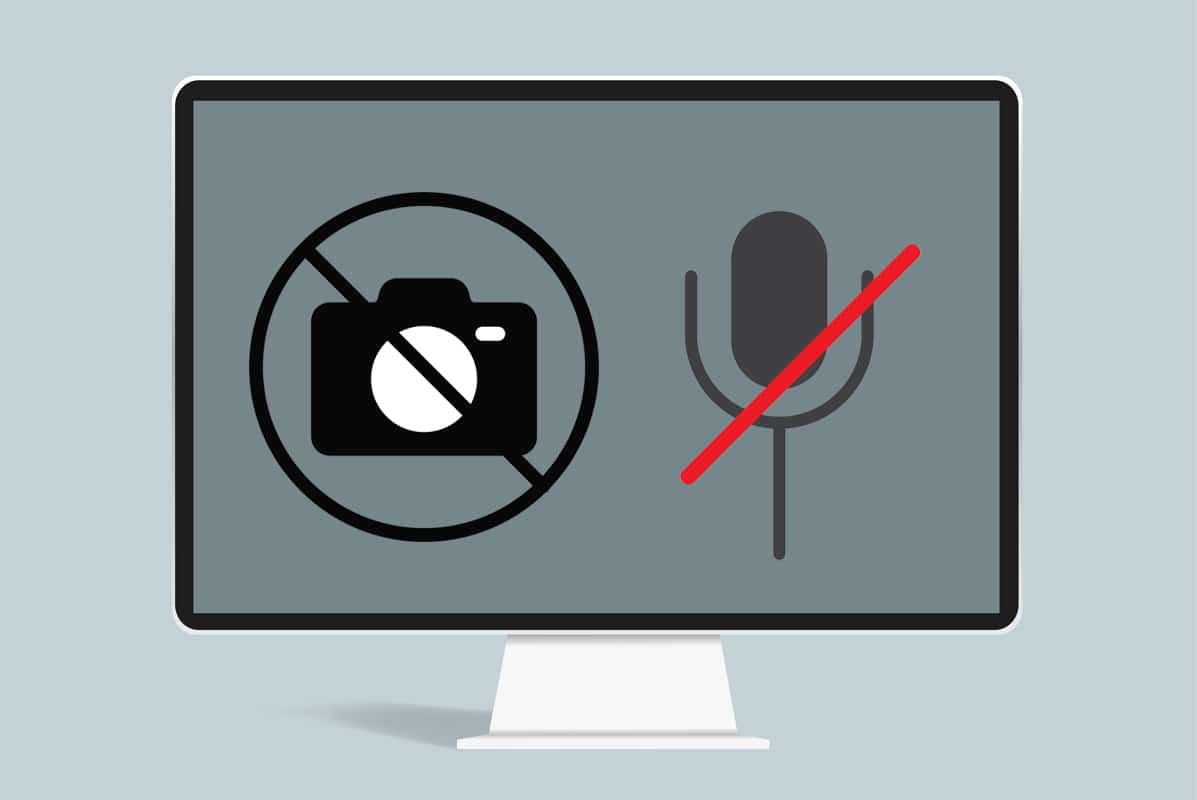
内容
- 如何在 Windows 11 中使用键盘快捷键关闭相机和麦克风
- 第一步:安装微软 PowerToys 实验版
- 第二步:设置视频会议静音
- 第三步:自定义摄像头和麦克风设置
- 替代方法:在 Windows 11 中使用桌面快捷方式禁用摄像头和麦克风
- 步骤 I:创建相机设置快捷方式
- 第二步:创建麦克风设置快捷方式
如何在 Windows 11 中使用键盘快捷键关闭相机和麦克风
使用视频会议静音,您可以使用键盘命令将麦克风静音和/或关闭摄像头,然后再次激活它们。 无论您使用什么应用程序,即使应用程序不在焦点上,它也能正常工作。 这意味着,如果您正在进行电话会议并且桌面上正在运行另一个应用程序,则无需切换到该应用程序即可打开或关闭相机或麦克风。
第一步:安装微软 PowerToys 实验版
如果您不使用 PowerToys,您很可能不知道它的存在。 在这种情况下,请在此处阅读有关如何在 Windows 11 上更新 Microsoft PowerToys 应用程序的指南。 然后,按照步骤 II 和 III。
由于它直到最近发布的 v0.49 才包含在 PowerToys 稳定版本中,您可能需要手动安装它,如下所述:
1. 前往 PowerToys 官方 GitHub 页面。
2. 向下滚动到最新版本的资产部分。
3. 点击PowerToysSetup.exe文件并下载,如图。
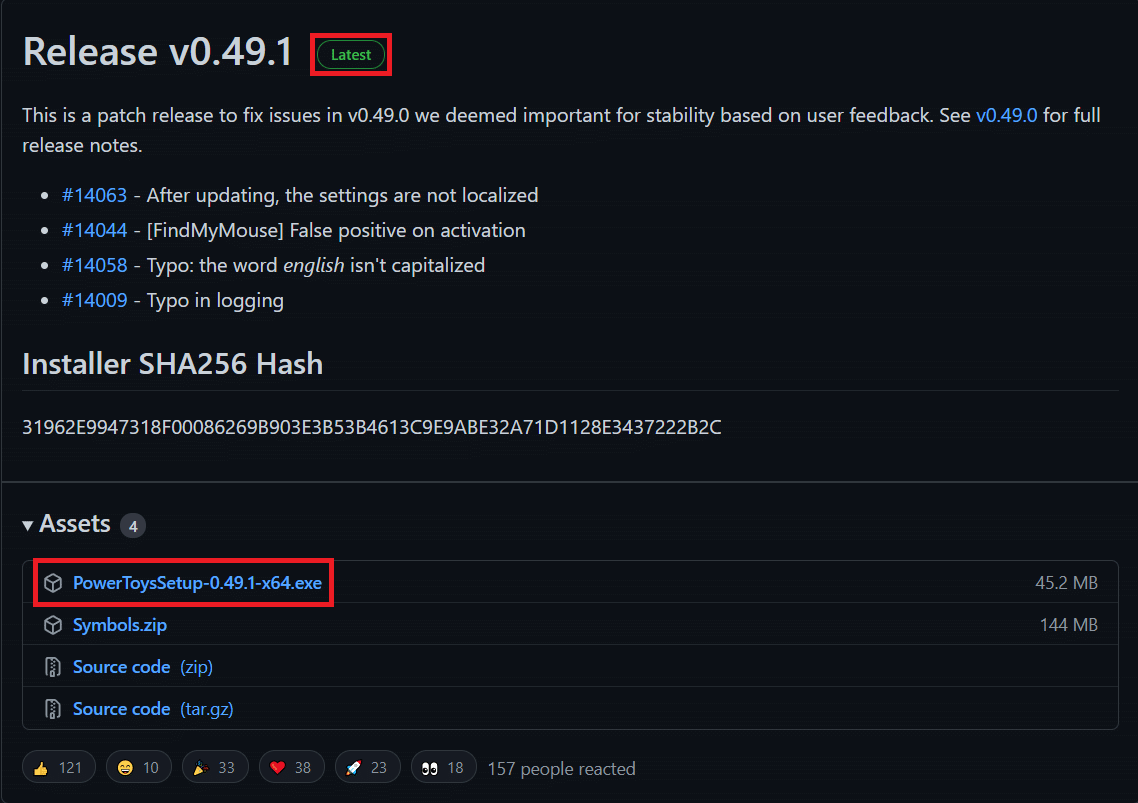
4. 打开文件资源管理器并双击下载的.exe 文件。
5. 按照屏幕上的说明在您的计算机上安装 PowerToys。
注意:在安装 PowerToys 时选中登录时自动启动 PowerToys选项,因为此实用程序要求 PowerToys 在后台运行。 当然,这是可选的,因为 PowerToys 也可以在需要时手动运行。
另请阅读:如何在 Windows 11 中将 Notepad++ 设置为默认值
第二步:设置视频会议静音
以下是如何通过在 PowerToys 应用程序中设置视频会议静音功能,在 Windows 11 上使用键盘快捷键关闭摄像头和麦克风:
1. 点击搜索图标并输入PowerToys
2. 然后,点击Open ,如图所示。
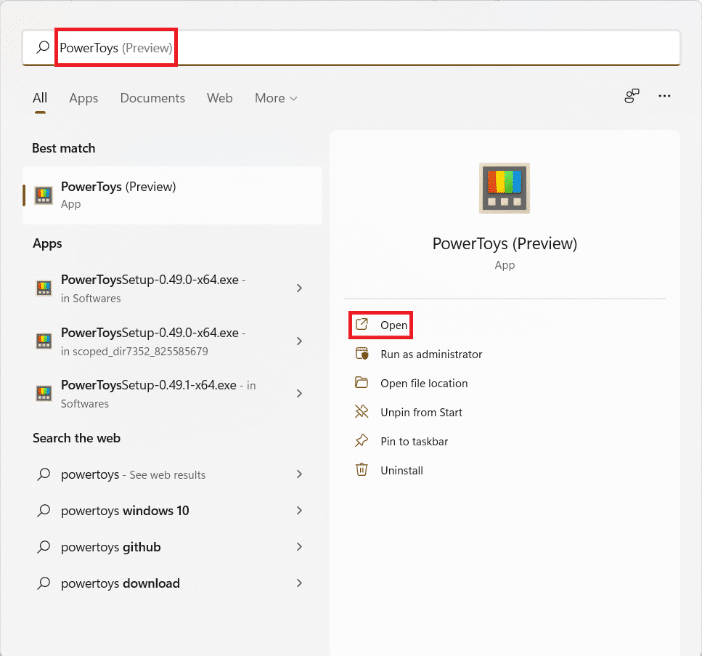
3. 在PowerToys窗口的常规选项卡中,单击管理员模式下的以管理员身份重新启动 PowerToys 。
4. 授予管理员对 PowerToys 的访问权限后,打开始终以管理员身份运行的切换开关,如下所示。

5. 单击左侧窗格中的视频会议静音。
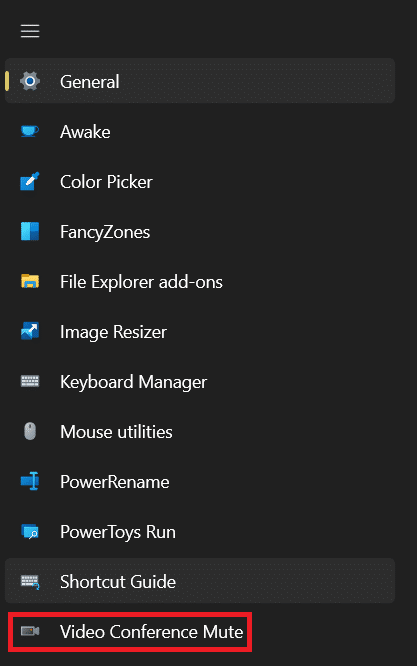
6. 然后,打开启用视频会议的开关,如图所示。

7. 启用后,您将看到这3 个主要的快捷方式选项,您可以根据自己的喜好自定义:
- 静音摄像头和麦克风: Windows + N 键盘快捷键
- 静音麦克风: Windows + Shift + A 键盘快捷键
- 静音相机: Windows + Shift + O 键盘快捷键
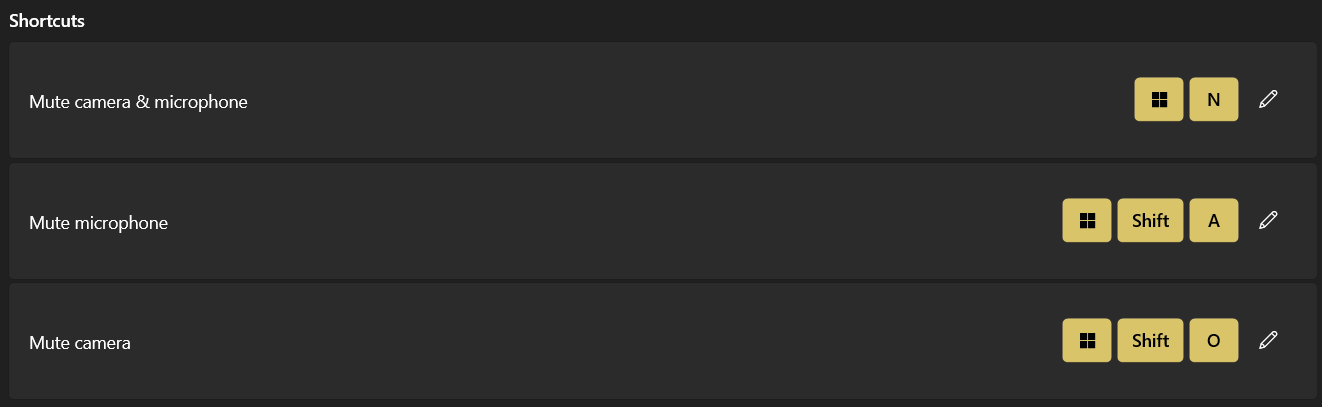

注意:如果您禁用视频会议静音或完全关闭 PowerToys,这些快捷方式将不起作用。
从这里开始,您将能够利用键盘快捷键快速执行这些任务。
另请阅读:如何在 Windows 11 中旋转屏幕
第三步:自定义摄像头和麦克风设置
按照给定的步骤调整其他相关设置:
1. 从所选麦克风选项的下拉菜单中选择任何设备,如图所示。
注意:默认设置为所有设备。

2. 另外,为Selected camera选项选择设备。
注意:如果您同时使用内部和外部摄像头,您可以选择内置网络摄像头或外接网络摄像头。

当您禁用摄像头时,PowerToys 将在通话中将摄像头叠加图像作为占位符图像显示给其他人。 它默认显示黑屏。
3. 但是,您可以从计算机中选择任何图像。 要选择图像,请单击浏览按钮并选择所需的图像。
注意:必须重新启动 PowerToys 才能使叠加图片中的更改生效。
4. 当您使用视频会议静音执行全局静音时,会出现一个工具栏,显示摄像头和麦克风的位置。 当摄像头和麦克风都取消静音时,您可以使用给定选项选择工具栏在屏幕上的显示位置、显示在哪个屏幕上以及是否隐藏它:
- 工具栏位置:屏幕的右上角/左/底部等。
- 显示工具栏:主显示器或辅助显示器
- 摄像头和麦克风都取消静音时隐藏工具栏:您可以根据需要选中或取消选中此框。

另请阅读:如何修复 Windows 11 网络摄像头不工作
替代方法:在 Windows 11 中使用桌面快捷方式禁用摄像头和麦克风
以下是使用桌面快捷方式在 Windows 11 上关闭摄像头和麦克风的方法:
步骤 I:创建相机设置快捷方式
1. 右键单击桌面上的任何空白区域。
2. 点击新建>快捷方式,如下图所示。
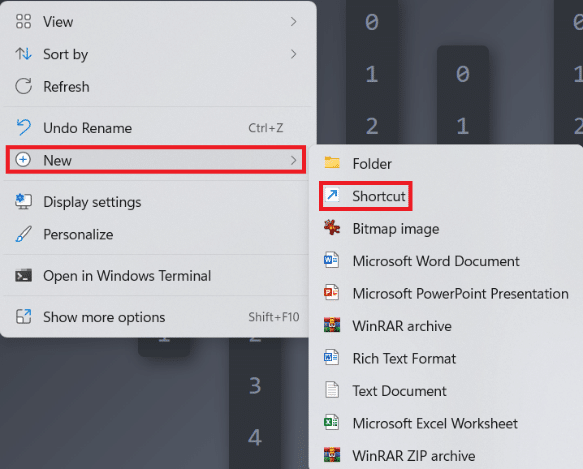
3. 在创建快捷方式对话框中,在项目文本字段的类型位置中键入ms-setting:privacy-webcam 。 然后,单击Next ,如图所示。
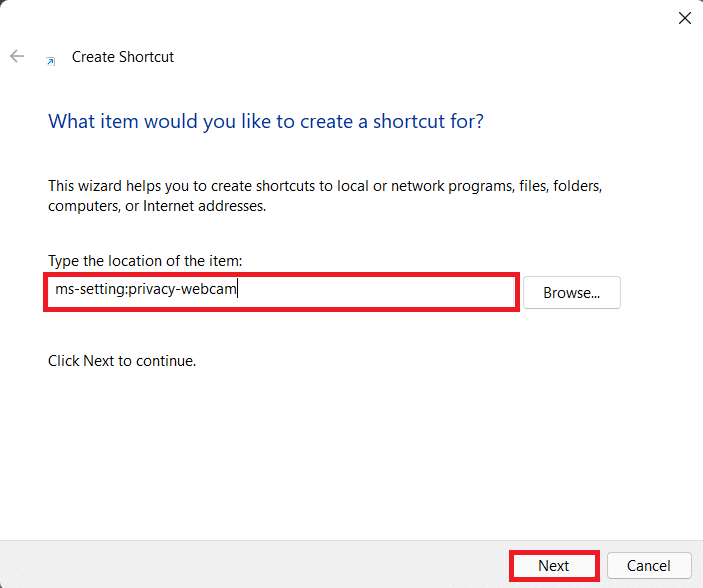
4. 将此快捷方式命名为Camera Switch ,然后单击Finish 。
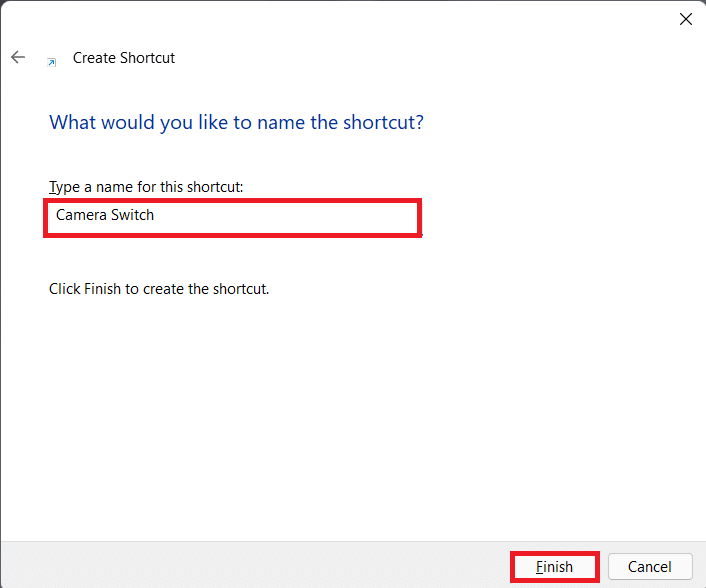
5. 您已创建打开相机设置的桌面快捷方式。 您只需单击一下即可轻松打开/关闭 Windows 11 上的相机。
第二步:创建麦克风设置快捷方式
然后,按照以下步骤创建麦克风设置的新快捷方式:
1. 从上面重复步骤 1-2 。
2. 在Type the location of item文本框中输入ms-settings:privacy-microphone ,如图所示。 单击下一步。
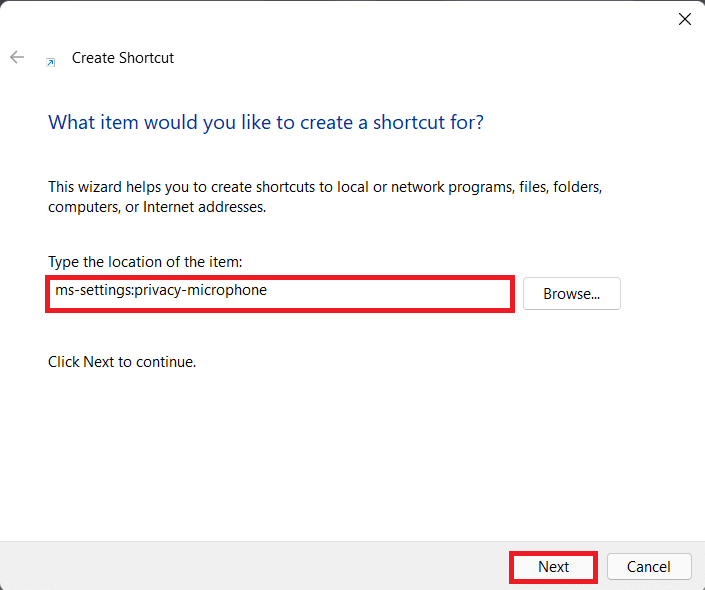
3. 现在,根据您的选择为快捷方式命名。 例如麦克风设置。
4. 最后,点击完成。
5. 双击创建的快捷方式直接访问和使用麦克风设置。
受到推崇的:
- 如何在 Windows 11 中获取黑色光标
- Windows 11 键盘快捷键
- 如何在旧版 BIOS 上安装 Windows 11
- 如何在 Windows 11 中关闭粘滞键
我们希望您发现本文对如何在 Windows 11 中使用键盘和桌面快捷方式关闭/打开相机和麦克风有所帮助。 您可以在下面的评论部分发送您的建议和查询。 我们很想知道您希望我们接下来探索哪个主题。
